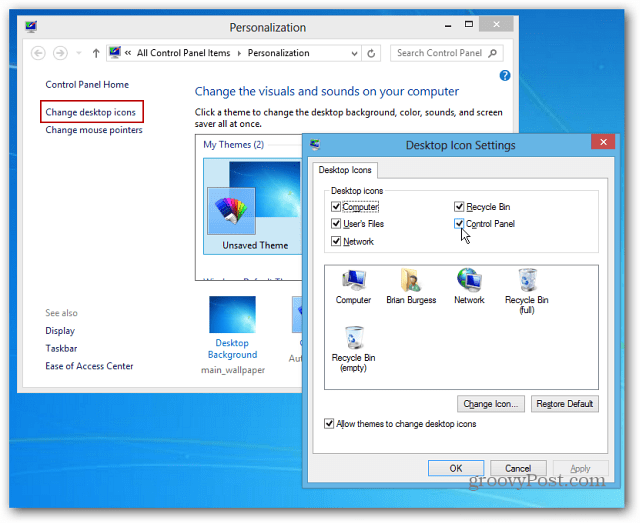Kuidas brändida oma mobiilset Facebooki otseülekannet: sotsiaalmeedia kontrollija
Sotsiaalmeedia Tööriistad Facebooki Otseülekanne Facebooki Video Facebook / / September 24, 2020
 Kas voogesitate oma mobiilseadmes Facebook Live'i videot?
Kas voogesitate oma mobiilseadmes Facebook Live'i videot?
Kas soovite teada, kuidas lisada oma otseülekandele kaubamärgipilt?
Selles artiklis saate saate teada, kuidas oma mobiilse Facebooki otseülekannetele hõlpsalt logo ja kutset lisada.
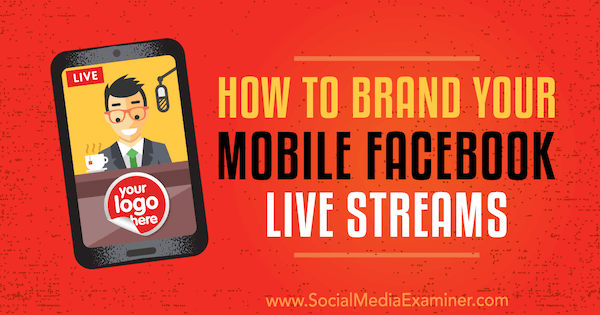
Mis on kaubamärgiga reaalajas video eelised?
Facebook Live on suurepärane turundusriist igasuguse triibuga ettevõtete omanikele, sealhulgas jaemüügikauplused, sporditreenerid ja teenusepõhised ettevõtted. Mobiiltelefoni, statiivi ja mõnede tasuta rakenduste abil saate otseülekande korraldamise survet avaldamata kaubamärgipildiga videot jagada.
Kaubamärgiga bänneripildil on mitmeid eeliseid. Esiteks saab haarake tähelepanu uudisvoos. Samuti saate kujundage pilt pakkumise esiletõstmiseks kui tegelik video näitab teie toodete väärtust. Veelgi parem, kui Facebooki otseülekande tootmine kaubamärgipildiga võtab palju aega ja see võib kuluda positsioneerige oma ettevõte tehnikatarku ja lahedana.
Näiteks kasutab karate stuudio elavat videot, et näidata, milline on täiskasvanute karate klass. Omanik ei saa aga klassi juhtides pakkumisest rääkida ja otsemüügi pigi tegemine pole tegelikult omaniku stiil. Selle asemel tõstetakse pilt esile tema pakkumine, samas kui otsevideo näitab kogemust ja väärtust, mida ta juhendajana pakub.
👊🏼Kempo lööb ja Kempo käed👊🏼
www. OceansideKarate.comPostitanud USSD Oceanside neljapäeval, 18. jaanuaril 2018
Facebooki otsevideo abil saate seda isegi teha reklaamige kordust oma sihtrühmale või ideaalsele publikule. Näiteks kasutas karate stuudio videot reklaamis, mis oli suunatud 35–55-aastastele meestele, kes elavad vahetus läheduses.
Siit saate teada, kuidas oma reaalajas videote brändimisega alustada.
# 1: looge kaubamärgiga pildi ülekate
Teie kujundus peab ekraani alumises kolmandikus hästi töötama. Alumise kolmandiku saate luua mis tahes pilditöötlusprogrammis, näiteks Canva või Photoshop. Horisontaalse video jaoks looge pildi lõuend, mille suurus on 1280 x 120 pikslitja määrake eraldusvõime 144 pikslit tolli kohta.
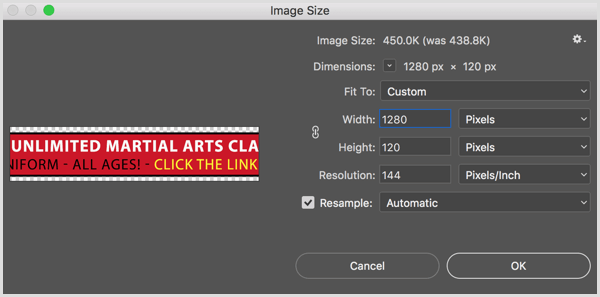
Kujutise brändimiseks saate seda teha sisaldab logo, kaubamärgiga värve ja fonti. Veenduge, et tekst oleks taustaga väga kontrastne ja piisavalt suur et teie publik saaks teie pakkumist lugeda.
Kui olete valmis, salvestage pilt oma telefoni läbipaistva PNG-failina. Võite pildi salvestada Dropboxi ja seejärel selle oma rakendusse Fotod importida. Peate pildi oma telefoni salvestama, et see oleks otseülekandes saadaval.
# 2: seadistage rakendus Switcher Go reaalajas video jaoks
The Switcher Go iOS-i rakendus on tasuta tööriist, mis on pakitud funktsioonidega ja võimaldab teil seda teha ülekate pilt otseülekande video alumises kolmandikus. Rakenduse saate ühendada Facebook Live'i ja YouTube Live'iga. (Kuigi saate kasutada Switcher Studio videotööriistad, peate otseülekande videole pildi lisamiseks vahetama ainult Switcher Go'i.)
Kui esimest korda Switcher Go avate, peate järgima ekraanil kuvatavaid juhiseid seadistage rakendus. Siis puudutage valikut Facebook Live või YouTube Live kuni ühendage rakendus oma Facebooki või YouTube'i kontoga. (Selles artiklis kasutatakse näiteks Facebooki.)
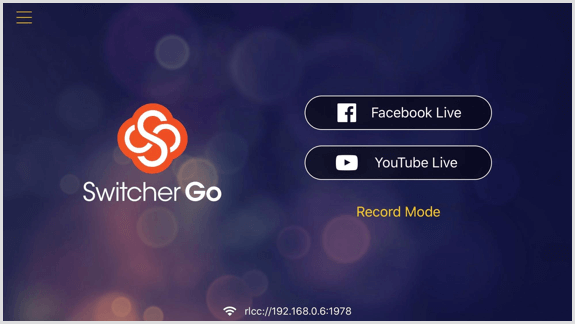
# 3: Valmistage oma Facebooki otsepostitus sisse Switcher Go'is
Kui valmistate Switcher Go'is Facebooki otsevideot, siis seadistage Facebooki postituse pealkiri ja tekst, mis kuvatakse koos teie otsevideoga. Samuti võiksite määrata privaatsus- ja kvaliteediseaded.
Seadete lehel saate kõik vahele jätta, kuid kui voogesitate ettevõtte jaoks, on nende üksikasjade täitmine vaatajaskonnani jõudmiseks ja temaga ühenduse loomiseks oluline. Alustuseks rippmenüüst Voogu, valige leht, rühm või sündmus, kuhu soovite otseülekannet teha. Saate valida ainult need lehed või rühmad, mille administraator olete.
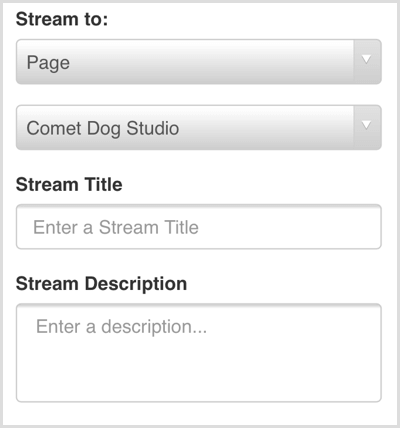
Järgmine andke oma otsevideole pealkiri. Väljale Voo pealkiri sisestatud teksti kasutatakse metaandmete jaoks. See tekst on nähtav ka teie Facebooki lehe vahekaardil Videod ja see muudab videod korrastatuks. Kuigi voo pealkirja ei kuvata Facebooki uudisvoos, võib pealkiri aidata kedagi, kes on kordusest huvitatud.
Kui jätate selle tühjaks, kuvatakse video pealkirjana teie voo kirjelduse esimesed tähemärgid.
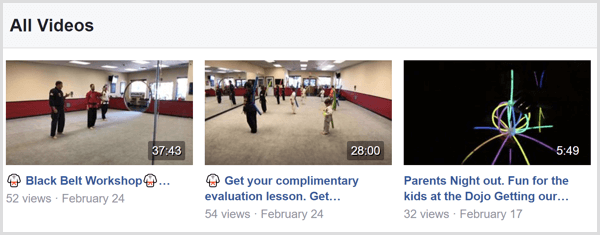
Väljal Voo kirjeldus sisestage video kohal kuvatav postituse tekstFacebooki uudisvoos. Teie kirjeldus võib olla pikem või lühem, olenevalt sellest, kuidas kavatsete reaalajas videot hiljem kasutada.
Lühike tekst võib illustreerida lihtsalt seda, mida otsevideo demonstreerib. Karate stuudio on otse demo sildistanud kui “Kempo peksab”, et hoida tähelepanu pakkumisel ja lingil. Samamoodi võiksite sildistada laheda vidina, mida demonstreerite oma poes või konkreetses teenuses, mida soovite esile tõsta.
Pikemas eksemplaris võite küsige kaasamise ergutamiseks küsimusi või kirjuta mitu lõiku pakkumist selgitades.

Kui kasutate oma ettevõtte reklaamimiseks oma isiklikku profiili, peate ka postituse avalikuks tegema, et kõik seda näeksid. Kui aga voogesitate oma Facebooki leht, otseülekanne on avalik.
Sa saad ka vali video kvaliteet. Kui teil on kiire WiFi-ühendus, saate valida High või HD. Kui teie WiFi-l on probleeme reaalajas video ülekandmisega, valige selle asemel Keskmine või Madal.
Kui olete oma postituse seaded valinud, puudutage nuppu Loo otseülekanne ja olete valmis oma kaubamärgiga pildi otseülekandele panema.
Hankige YouTube'i turunduskoolitus - võrgus!

Kas soovite parandada oma seotust ja müüki YouTube'is? Seejärel liituge YouTube'i turundusekspertide suurima ja parima kogunemisega, kui nad jagavad oma tõestatud strateegiaid. Teile antakse samm-sammult reaalajas juhendamine, millele keskendutakse YouTube'i strateegia, videote loomine ja YouTube'i reklaamid. Saage oma ettevõtte ja klientide jaoks YouTube'i turunduskangelaseks, kui rakendate tõestatud tulemusi saavutavaid strateegiaid. See on teie veebisaidi Social Media Examiner sõprade otseülekanne.
ÜKSIKASJADE KLÕPSAKE SIIN - MÜÜK LÕPETAB 22. SEPTEMBRI!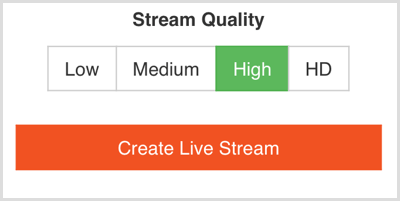
# 4: voogesitage oma reaalajas videot kaubamärgiga pildiga
Pärast otseülekande postituse loomist näitab Switcher Go teile videoliidest. Enne reaalajas otseülekannet saate reguleerida kaamera sätteid ja lisada oma ribareklaami.
Näiteks saate reguleerige kaamera fookust (siin hägune, nii et videojuhtmeid on lihtsam näha) käsitsi teravustamise liuguri abil. Samuti valida esi- või tahapoole suunatud kaamera vahel ja mikrofoni vaigistamine või sisselülitamine.
Vasakus alanurgas puudutage ikooni kahe horisontaalse liuguriga kuni avage kaamera täpsemad seaded nagu säritus ja valge tasakaal. Kui vajate kaamera valgustit, saate sisse lülitada ka telefoni taskulambi. Kui sa puudutage tärni ikooni vasakus alanurgas sina pääsete oma brändipildi lisamise tööriistadele otseülekande alumises kolmandikus.
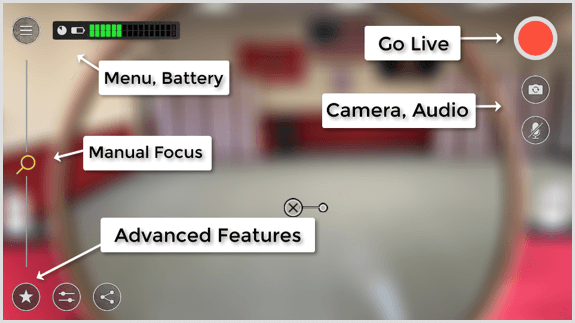
Pärast tähe ikooni puudutamist näete ekraani allosas kahte akent. Vasakpoolseim pilt on teie peamine kaamera ja must kast tähistab ühte neljast varast, mille saate oma Facebooki reaalajas videole lisada. Mustas kastis klõpsake märki „+” avada tuttav aken, kus saate hõlpsalt navigeerige oma fototeeki ja valige bänner.

Järgmisena küsib Switcher Go, kuhu soovite oma video riba panna: pildina, alumise kolmandikuna või nurgaveana. Valige suvand Kasuta alumise kolmandana.
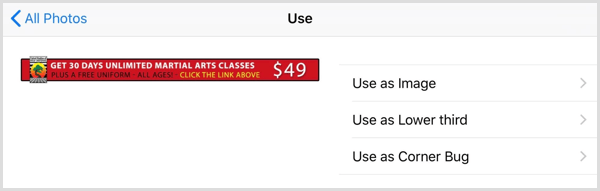
Kui olete lõpetanud, kuvatakse ekraanil ribareklaami pilt. Kahe videokasti ümber olev punane kontuur tähendab, et aken on aktiivne. Otsevideo ajal saate seda teha selle väljalülitamiseks puudutage bännerit ja uuesti sisselülitamiseks puudutage uuesti. Pildi juhtnuppude peitmiseks pühkige alla nii et näete kogu salvestusakent.
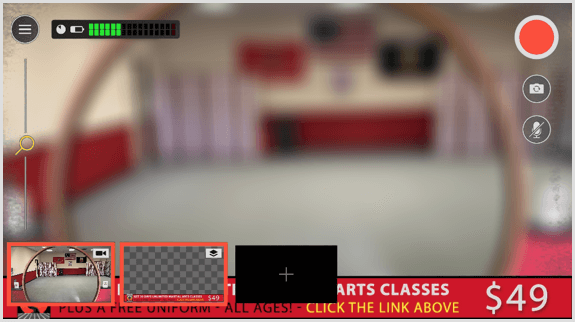
Lisatud bänneriga olete valmis kaamera statiivile asetama ja Facebookis otseülekandeid alustama. Parempoolses ülaosas puudutage suurt punast nuppu Go Live kuni otseülekande alustamine ja peatamine. Pidage meeles, et kohe kui seda nuppu puudutate, olete Facebookis otseülekanne. Loendurit pole.
Märge: Kui soovite oma Facebook Live'i video linki jagada, leiate lingi Switcher Go-st, klõpsates ikooni Jaga, mis näeb välja nagu kolm punkti, mis on ühendatud kahe joonega.
Pärast otseülekannet saate seda teha vaadake, kui kaua olete voogesitust kuvanud, ekraani paremas ülanurgas. Samuti kuvatakse teie video, video kirjeldus ja bänner uudisvoos järgmise väljanägemisega. Pange tähele, kuidas Facebooki postitus sisaldab linki veebisaidile ja suure mõjuga alumine kolmandik pakub allahindlust koos kutsega klõpsata postituse tekstis oleval lingil.
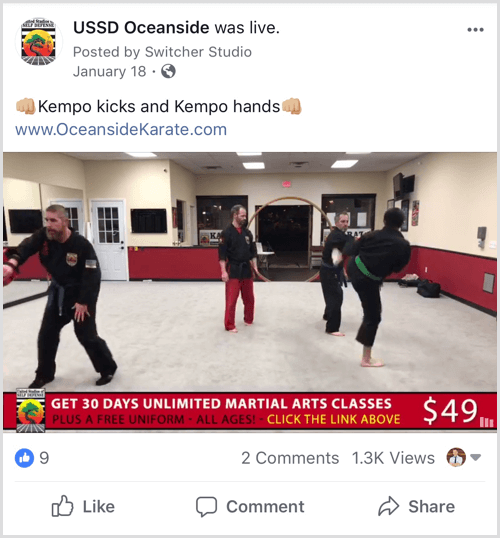
# 5: Suurendage otseülekande postitust oma sihtrühmale Facebookis
Kui olete otseülekande lõpule viinud, töötleb Facebook videot, mis võib teie voo pikkusest sõltuvalt aega võtta. Seejärel saate postitust oma vaatajaskonnale suurendada ja liiklust oma veebisaidile suunata.
Lihtsalt leidke postitus oma Facebooki lehelt ajaskaala ja klõpsake nuppu Boost Post video all. See avab akna, kus saate seadke oma vaatajaskond et kajastada teie ideaalse vaatajaskonna või tüüpilise kliendi demograafiat. Sellisel juhul sihib publik 35–55-aastaseid mehi, kes elavad kohalikus piirkonnas.
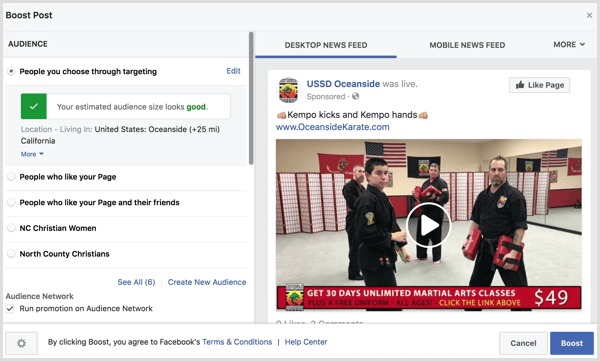
Vaatajaskond pakub erinevaid reklaami sihtimise võimalusi ja Facebook pakub teile palju võimalusi sihtida erinevat tüüpi vaatajaskondi. Selle näite jaoks valisin lihtsalt inimesed, kelle valisite sihtimise kaudu, ja seejärel mõne demograafilise teabe. Postituse suurendamisel soovite seda üldiselt alustuseks hoia oma reklaamikulusid madalal.
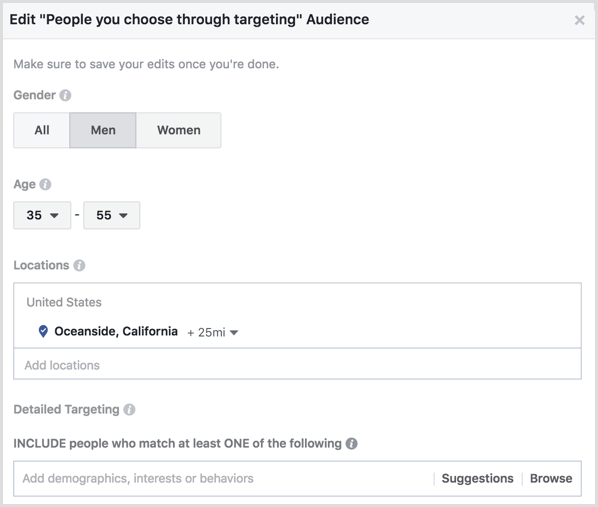
Pärast sind klõpsake nuppu Salvesta, Peab Facebook teie reklaami kinnitama. Eeldades, et teie reklaam on heaks kiidetud, kuvatakse teie otseülekandega videoreklaam sihtrühmale.
Järeldus
Selles artiklis kirjeldatud kiire ja lihtsa protsessiga saate luua reaalajas video, mis aitab teie ettevõtet Facebooki uudistevoos märgata. Pilt, mis kajastab teie kaubamärki ja sisaldab väärtuslikku pakkumist, aitab teie reaalajas videol silma paista. Pilt võib pakkuda teile ka pakkumist, et saaksite keskenduda oma ettevõtte väärtuse demonstreerimisele.
Kuigi reaalajas videote lisamine oma rutiini võib esialgu tunduda ülekaalukas, saate harjutades paremaks ja kiiremaks. Kuna suure mõjuga live-videote loomine muutub teile teisejärgulisemaks, saate luua paremaid videoid, meelitada rohkem vaatamisi ning suurendada teadlikkust ja huvi oma toodete ja teenuste vastu.
Mida sa arvad? Mida näitaksite pildil, mis kaasneb teie otsevideoga? Millised otsevideotaktikad on aidanud kliente oma ettevõttesse meelitada? Palun jagage oma mõtteid kommentaarides.